มุมมองด้านหลังของ GPU รุ่น H100/H200
ส่วนนี้ประกอบด้วยข้อมูลเกี่ยวกับมุมมองด้านหลังของ GPU รุ่น H100/H200
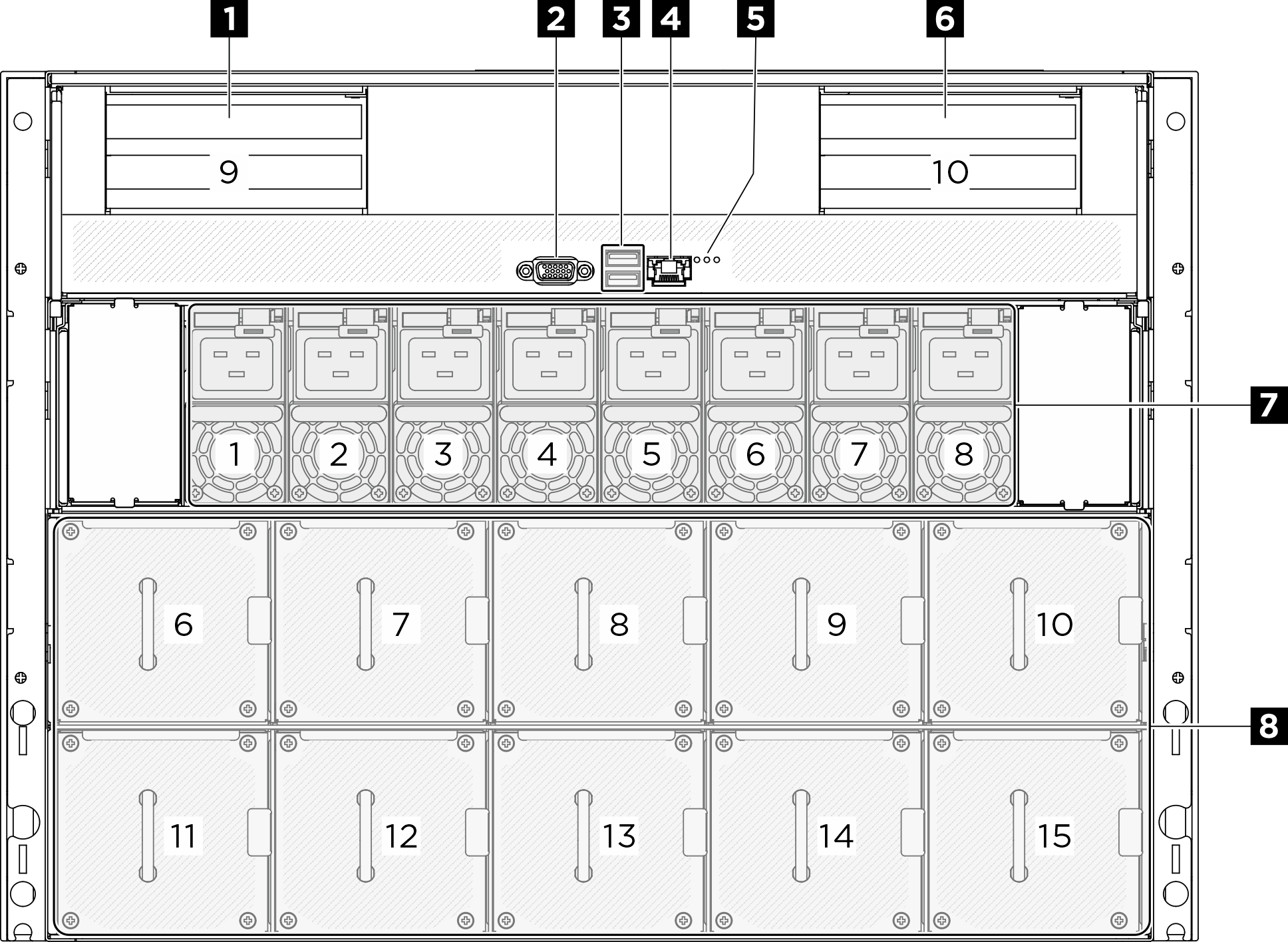
| 1 ตัวยก PCIe 1 (ช่องเสียบ PCIe 9) | 2 ขั้วต่อ VGA |
| 3 ขั้วต่อ USB 3.1 Gen 1 (5 Gbps) (รวมทั้งหมดสองขั้วต่อ) | 4 พอร์ตการจัดการระบบ XCC (10/100/1,000 Mbps RJ-45) |
| 5 ไฟ LED แสดงที่ตั้ง/ไฟ LED แสดงข้อผิดพลาดของระบบ/ไฟ LED แสดงข้อผิดพลาดของ RoT | 6 ตัวยก PCIe 2 (ช่องเสียบ PCIe 10) |
| 7 ชุดแหล่งจ่ายไฟ | 8 พัดลมด้านหลัง |
1 / 6 ตัวยก PCIe 1/2
ติดตั้งอะแดปเตอร์ PCIe ในตัวยกเหล่านี้ ดูตารางต่อไปนี้สำหรับช่องเสียบ PCIe ที่สอดคล้องกับตัวยก
| ตัวยก PCIe | ช่อง PCIe |
|---|---|
| 1 ตัวยก PCIe 1 | ช่องเสียบ 9: PCIe Gen5 x16, FH/HL |
| 6 ตัวยก PCIe 2 | ช่องเสียบ 10: PCIe Gen5 x16, FH/HL |
2 ขั้วต่อ VGA
เชื่อมต่อจอภาพเข้ากับขั้วต่อนี้
3 ขั้วต่อ USB 3.1 Gen 1 (5 Gbps)
มีขั้วต่อ USB 3.1 Gen 1 (5 Gbps) สองตัวที่ด้านหลังของเซิร์ฟเวอร์ เชื่อมต่ออุปกรณ์ USB เช่น เมาส์, คีย์บอร์ด หรืออุปกรณ์อื่นๆ เข้ากับขั้วต่อใดๆ เหล่านี้
4 พอร์ตการจัดการระบบ XCC (10/100/1,000 Mbps RJ-45)
เซิร์ฟเวอร์มีขั้วต่อ RJ-45 10/100/1,000 Mbps ที่กำหนดให้เฉพาะฟังก์ชัน Lenovo XClarity Controller (XCC) คุณสามารถเข้าถึง Lenovo XClarity Controller ได้โดยตรงผ่านทางพอร์ตการจัดการระบบ โดยการเชื่อมต่อแล็บท็อปของคุณกับพอร์ตการจัดการโดยใช้สายอีเทอร์เน็ต ตรวจสอบให้มั่นใจว่าคุณแก้ไขการตั้งค่า IP บนแล็ปท็อปของคุณเพื่อให้อยู่ในเครือข่ายเดียวกันกับการตั้งค่าเริ่มต้นของเซิร์ฟเวอร์แล้ว เครือข่ายการจัดการเฉพาะจะระบุการรักษาความปลอดภัยเพิ่มเติมโดยแยกการรับส่งข้อมูลทางเครือข่ายออกจากเครือข่ายการผลิต
5 ไฟ LED ระบุสถานะ/ไฟ LED แสดงข้อผิดพลาดของระบบ/ไฟ LED แสดงข้อผิดพลาดของ RoT
| LED | คำอธิบายและการดำเนิน |
|---|---|
| 1 ไฟ LED แสดงที่ตั้ง (สีฟ้า) | ไฟ LED นี้ทำหน้าที่เป็นไฟ LED สำหรับ Presence Detection คุณสามารถใช้ Lenovo XClarity Controller เพื่อสั่งเปิดไฟ LED นี้ได้จากระยะไกล ใช้ไฟ LED นี้เพื่อระบุตำแหน่งเซิร์ฟเวอร์ออกจากเซิร์ฟเวอร์อื่นๆ ด้วยการมอง |
| 2 ไฟ LED แสดงข้อผิดพลาดของระบบ (สีเหลือง) | ไฟ LED ติดสว่าง: เกิดข้อผิดพลาด ทำขั้นตอนต่อไปนี้ให้ครบถ้วน:
|
| 3 ไฟ LED แสดงข้อผิดพลาด RoT (เหลืองอำพัน) | ไฟ LED แสดงข้อผิดพลาด RoT ช่วยให้คุณระบุสถานะ RoT ได้ |
สำหรับข้อมูลเพิ่มเติมเกี่ยวกับไฟ LED ด้านหลัง โปรดดู ไฟ LED ของระบบด้านหลัง
7 ชุดแหล่งจ่ายไฟ
ติดตั้งชุดแหล่งจ่ายไฟลงในช่องใส่นี้ และเชื่อมต่อเข้ากับสายไฟ ตรวจดูให้แน่ใจว่าเสียบสายไฟอย่างถูกต้อง ด้านล่างคือชนิดของแหล่งจ่ายไฟที่รองรับโดยระบบนี้:
- Titanium 2,600 วัตต์, กำลังไฟฟ้าขาเข้า 200-240 Vac
ดูข้อมูลเพิ่มเติมเกี่ยวกับไฟ LED ของแหล่งจ่ายไฟที่ ไฟ LED แหล่งจ่ายไฟ
8 พัดลมด้านหลัง
ติดตั้งพัดลมด้านหลังในพื้นที่นี้ ดูข้อมูลเพิ่มเติมที่ ติดตั้งพัดลมแบบ Hot-swap ด้านหลัง